يعيش جهاز الحاسوب لديك أفضل أيامه بعد إعادة تهيئته وتثبيت نظام التشغيل. ولكن بعد فترة من استخدامك للجهاز وتنزيل البرامج المختلفة وتنصيبها، لا يعود الجهاز يعمل بالسرعة ذاتها. ما السبب الكامن وراء ذلك؟ وهل من حل أو خطوات عملية يمكن اتباعها للحفاظ على حيوية الجهاز ونشاطه؟
البرامج الخبيثة المختلفة هي في الحقيقة برامج غير مفيدة قد تظهر الإعلانات، وتغير صفحة البداية في متصفح الإنترنت
نستعرض في سلسلة "جدد نشاط جهازك" مجموعة من الأسباب التي قد تؤثر في سرعة عمل جهاز الحاسوب، والخطوات التي يمكنكم القيام بها للحصول على أفضل تجربة في استخدام جهاز الحاسوب دون الحاجة إلى إعادة تهيئته بسبب تباطؤ أدائه.
الخطوات المذكورة تنطبق على جميع الأجهزة بما فيها تلك التي اشتريتها من شركات معروفة مثل دل Dell، أو إتش بي HP، أو إيسر Acer أو غيرها.
نبدأ أولًا بذكر أهم الأسباب مع الحل المقترح لكل منها:
1. البرامج الخبيثة أو الآدوير Adware
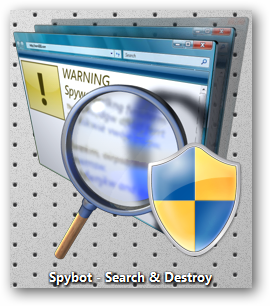
هي برامج ترافق البرامج المختلفة، وتثبت نفسها بطريقة خبيثة. ويحدث ذلك على سبيل المثال عندما تقوم بتنصيب برنامج ويبلغك أنه سيقوم بتثبيت برامج ثانوية مفيدة لجهازك، وهي في الحقيقة برامج غير مفيدة قد تظهر الإعلانات، وتغير صفحة البداية في متصفح الإنترنت لكي تظهر لك إعلانات أخرى تدفعك إلى تثبيت برامج خبيثة أخرى دون انتباهك، ما يؤدي إلى امتلاء جهاز الحاسوب ببرمجيات غير مفيدة تتنافس مع البرامج الموجودة على موارد الجهاز.
وتحرص هذه البرامج الخبيثة على جعل إزالتها مهمة صعبة للغاية. ويعتبر هذا أبرز الأسباب وأهمها في إبطاء الحواسيب.
اقرأ/ي أيضًا: كيف تفوقت البيانات على النفط كأهم مورد في عالم اليوم؟
الحل: يعتبر برنامج سباي بوت سيرتش آند دستروي Spybot Search & Destroy (رابط البرنامج) من أقوى البرامج المجانية المستخدمة في إزالة هذه البرامج الخبيثة ومنع تثبيتها.
ولكي تضمن عدم تثبيت هذه البرامج في المستقبل، يمكنك تنصيب برنامج أنتشِكي Unchecky (رابط البرنامج) الرائع، والذي يعمل على إزالة اختيار العروض الترويجية وغيرها من الخيارات التي تخبئ في طياتها البرامج الخبيثة عند قيامك بتنصيب برنامج معين يحاول تمرير هذه البرامج الخبيثة دون انتباهك.
2. البرامج المنتفخة Bloatware
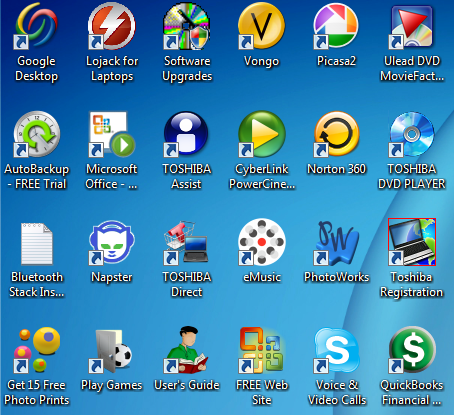
تقوم الشركات المعروفة مثل إيسر وديل وإيتش بي وغيرها من الشركات، ببيع أجهزتها المحمولة والمكتبية محملة بالبرامج المنتفخة، أو ال بلوتوير Bloatware، الهدف منها في المحصلة الربح.
وللأسف نادرًا ما يخلو جهاز جديد منها، وهي في الغالب كمالية لا حاجة لها ونادرة الاستخدام. إلا إنها تتزاحم في أخذ نصيبها من الموارد المتاحة في حاسوبك الشخصي. وننصح بإزالة هذه الشوائب كأول خطوة عند شرائك لجهاز حاسوب جديد للحفاظ على أدائه. وفيما يلي البرنامج المجاني الأبرز والأكثر استخدامًا للتعامل مع هذه البرمجيات المفروضة:
اقرأ/ي أيضًا: مايكروسوفت تعلن عن أوفيس 2019..حزمة "دائمة" ومزايا فائقة
الحل: بي-سي دي-كرابيفاير PC Decrapifier (رابط البرنامج)
يقوم هذا البرنامج بإجراء فحص لجهاز الحاسوب الخاص بك، وعمل لائحة بالبرمجيات المنتفخة. بعد الفحص، يمكنك تحديد البرامج التي لا ترغب بها والتخلص منها بكبسة زر واحدة.
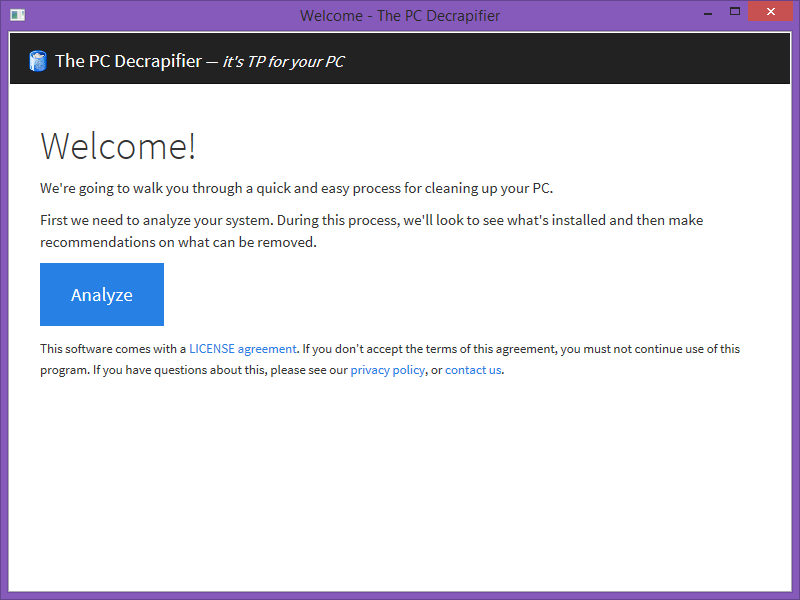
ويوجد بجانب كل برمجية مساحة تعرض فيها نسبة المستخدمين الذين قرروا إزالة تلك البرمجية. انظر الشكل 1 و2.
إضافة لذلك، يسمح لك البرنامج بعرض قائمة بالبرامج العادية المثبتة على الجهاز وإزالتها إذا رغبت بذلك، إلا أننا ننصح بتجاهلها لتجنب محو أي برنامج مهم.
كخطوة احترازية، تذكر دائمًا أن تأخذ نسخة احتياطية من النظام لديك عبر System Restore قبل القيام بأي عمل.
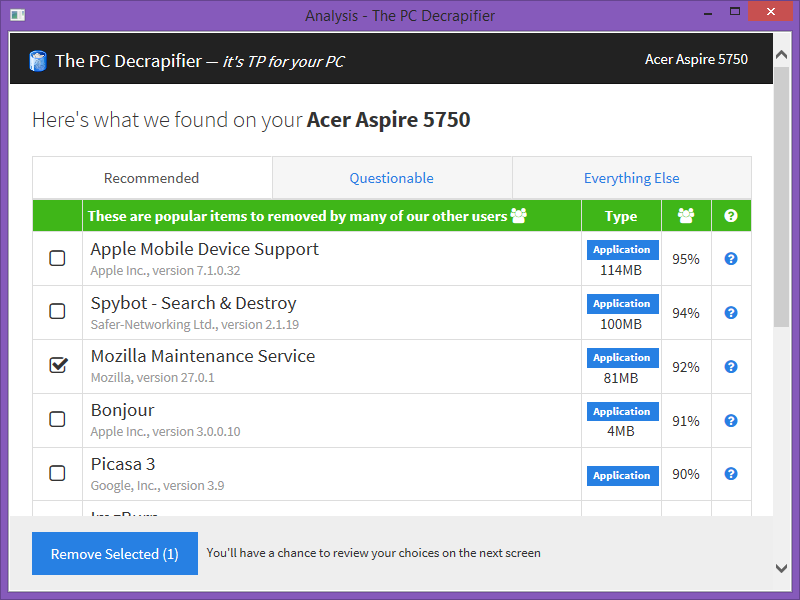
3. برامج البداية (Startup programs)
عادة ما يصاحب كل برنامج موجود لديك خدمة يقوم البرنامج بإضافتها إلى قائمة البرامج التي يقوم جهاز الحاسوب بتحميلها عند بداية تشغيل الويندوز. كلما ازداد عدد البرامج الموجودة في مجموعة البداية، زاد وقت تحميلها وبالتالي الوقت الذي يحتاجه الجهاز حتى يبدأ بالاستجابة المباشرة لأوامرك، علمًا أن بعضها يستغرق وقتًا أكثر من غيره للتحميل ما يثقل على موارد الجهاز.
تقوم شركات معروفة مثل إيسر وديل وإيتش بي وغيرها، ببيع أجهزتها المحمولة محملة بالبرامج المنتفخة، أو الـ"بلوتوير Bloatware"
كما أنها تستمر في العمل والمنافسة على موارد الجهاز. وتعمل البرامج التي تثبتها على جهاز الحاسوب على إضافة نفسها أو خدمة تابعة لها إلى مجموعة برامج البداية. ويمكن استعراض هذه المجموعة والتحكم فيها بعدة طرق، اخترنا لكم منها هذه الطريقة لسهولة تطبيقها:
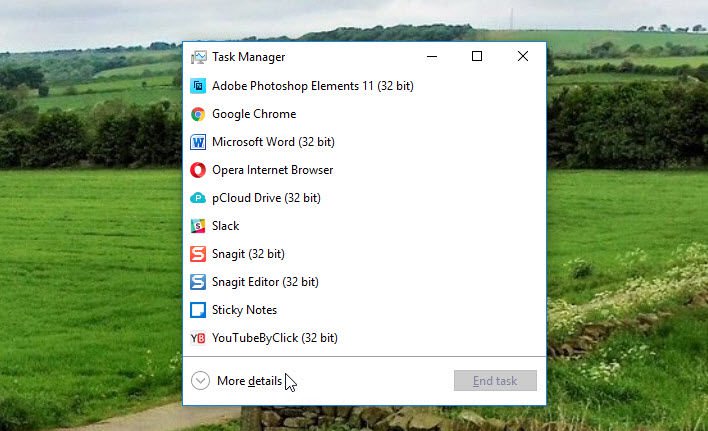
• قم بتشغيل مدير المهام (Task Manager) الاختصار لذلك هو Control + Shift + Esc (الشكل 3).
• اضغط على المزيد من التفاصيل More details لعرض جميع الشارات (الشكل 3).
• اذهب إلى شارة البداية Startup (الشكل 4).
• من هناك يمكنك اختيار العناصر التي لا تحتاج إليها أو لا تستخدمها والضغط على زر تعطيل Disable الموجود في الأسفل أو بالزر الأيمن للفأرة واختيار تعطيل. تأكد من عدم تعطيل أي خدمة إذا لم تكن متأكدًا منها (الشكل 4).
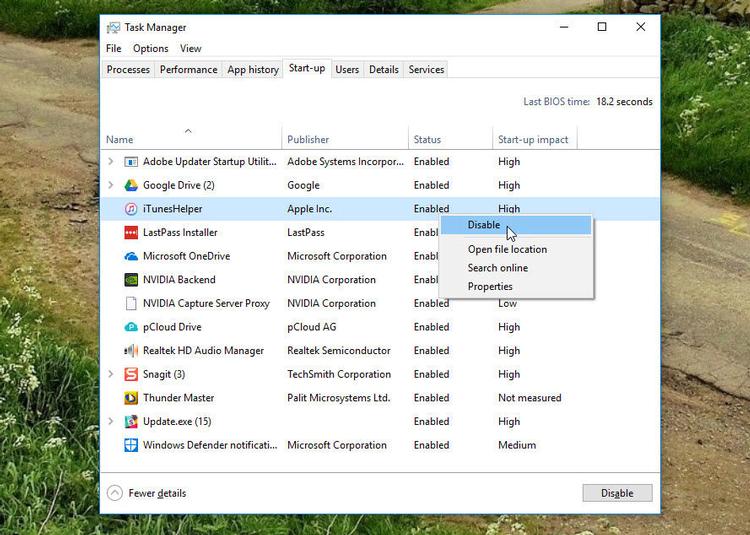
اقرأ/ي أيضًا:
هل تصفحك مواقع التواصل الاجتماعي تحول لإدمان؟ طريقة فعالة لتخفيف ذلك
دليلك لشراء لابتوب مستعمل.. نصائح مهمة تسهل عليك اتخاذ القرار كثيرًا
